CorelDRAW X5官方中文版是由Corel公司推出的一款矢量图形制作软件,该款软件专为设计师量身打造,为用户提供了矢量动画、页面设计、网站制作、位图编辑和网页动画等功能,帮助用户更加便捷更加智能的对图形图像进行编辑和设计。

Coreldraw X5图像软件是一套屡获殊荣的图形、图像编辑软件,它包含两个绘图应用程序:一个用于矢量图及页面设计,一个用于图像编辑。这套绘图软件组合带给用户强大的交互式工具,使用户可创作出多种富于动感的特殊效果及点阵图像即时效果在简单的操作中就可得到实现——而不会丢失当前的工作。通过Coreldraw的全方位的设计及网页功能可以融合到用户现有的设计方案中,灵活性十足。

【功能特点】
1、CorelPowerTRACE:强大的位图转向量图程序
2、CorelCAPTURE:单键操作的抓取工具程序,抓取高质量的专业计算机画面影像和其它内容
3、BitstreamFontNavigator:这项获奖的字型管理员适用于Windows操作系统,可让使用者管理、寻找、安装和预览字型
4、条形码精灵:产生符合各项业界标准格式的条形码
5、输出中心描述文件制作程序:描述文件制作程序可协助您准备进行专业打印。双面打印精灵:这个精灵有助将打印双面文件的作业最佳化。该软件是基于矢量图的软件色。它的功能可大致分为两大类:绘图与排版。
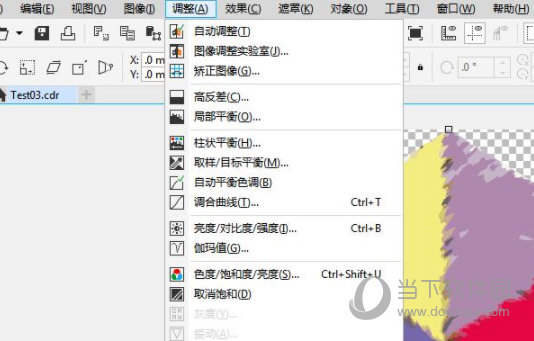
6、界面设计友好,操作精微细致;它提供了设计者一整套的绘图工具包括圆形、矩形、多边形、方格、螺旋线,并配合塑形工具,对各种基本以作出更多的变化,如圆角矩形,弧、扇形、星形等。同时也提供了特殊笔刷如压力笔、书写笔、喷洒器等,以便充分地利用电脑处理信息量大,随机控制能力高的特点
7、为便于设计需要,该软件提供了一整套的图形精确定位和变形控制方案。这给商标、标志等需要准确尺寸的设计带来极大的便利
8、颜色是美术设计的视觉传达重点;该软件的实色填充提供了各种模式的调色方案以及专色的应用、渐变、位图、底纹填充,颜色变化与操作方式更是别的软件都不能及的;而该软件的颜色匹管理方案让显示、打印和印刷达到颜色的一致
9、文字处理与图象的输出输入构成了排版功能;文字处理是迄今所有软件最为优秀的;其支持了大部分图象格式的输入与输出;几乎与其他软件可畅行无阻地交换共享文件。所以大部分与用PC机作美术设计的都直接在CorelDraw中排版,然后分色输出
10、让使用者轻松应对创意图形设计项目;市场领先的文件兼容性以及高质量的内容可帮助使用者将创意变为专业作品:从与众不同的徽标和标志到引人注目的营销材料以及令人赏心悦目的Web图形,应有尽有
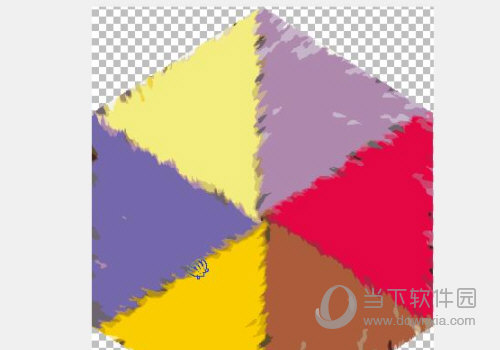
【怎么画一部分空心圆环】
打开CorelDRAW X5后,点击新建一个页面。

找到左边基本形状工具,点击选择基本形状。
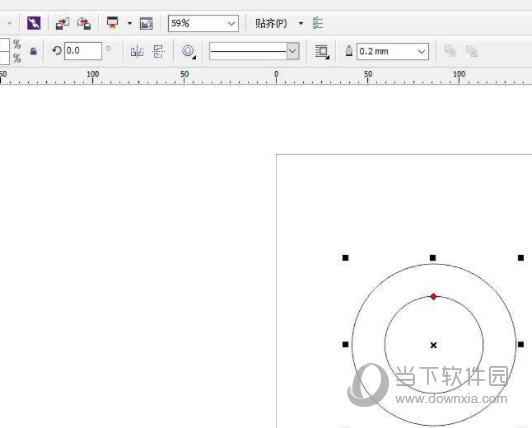
找到上方工具栏选择空心圆图形,鼠标左键拖动就会出现等比例的空心圆,上面工具栏调节需要的大小,就可以了。
【怎么改图片颜色】
打开CorelDRAW X5,选择表格工具,在画面上随意拉出一个表格

简单调整表格,调整方法基本和Word表格一样,先看下如何选择多个单元格并加颜色,先选择一个单元格,然后往另外一个方向拉
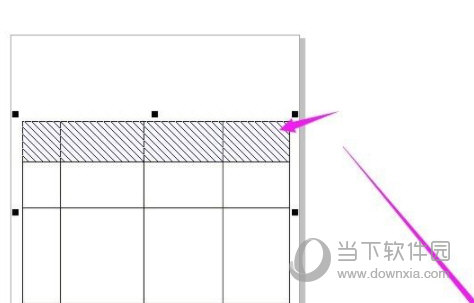
左键点击右侧颜色,可以看到被选中的单元格都变成自己所选择的颜色的

单独设置一个单元格可能不好选择,这时我们可以快速选择2格,然后住后退到单元格边界,这样就可以比较轻松地选择了
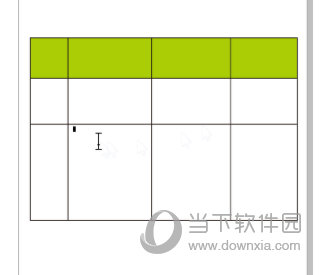
接下来是边框颜色,以设置全部边框颜色为例,首先选择全部单元格,再点击工具栏上的边框
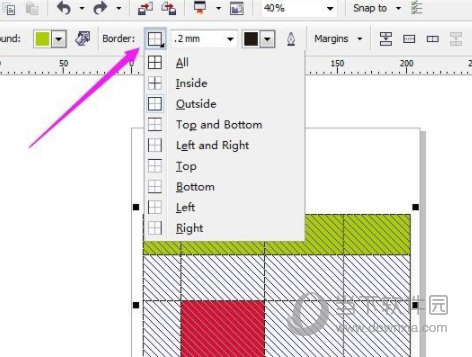
选择全部边框,然后右键点击右侧的颜色,边框的着色范围可以根据需要选择。
【怎么把图片卷起来】
在CorelDRAW中,打开需要处理的图片
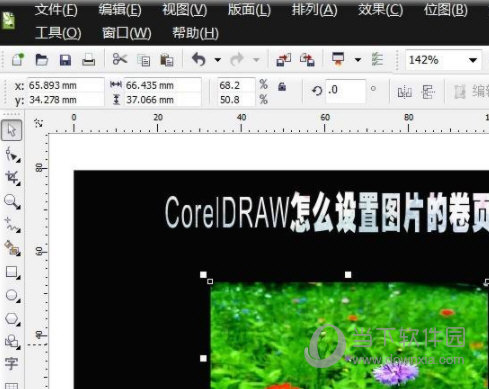
选择图片,切换至【位图】后,并点选【三维效果】→【卷页】
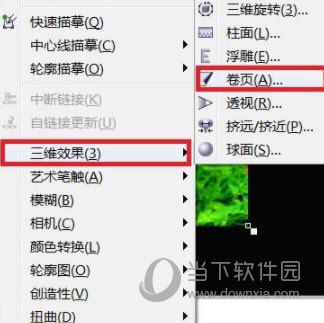
弹出【卷页】对话框,并在该对话框中设置相关参数
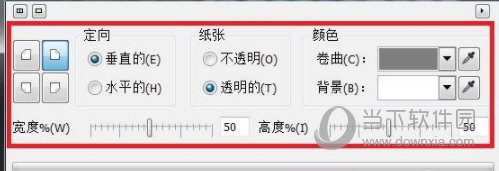
点击【确定】后,CorelDRAW就设置好图片的卷页效果了
【更新日志】
一、启动界面
启动界面较X4新增了几个彩色气球。快捷方式与X4一样
二、文件的新建
新建文件的设置更为详细
三、新增和改进的工具
1.新增2点线和B-Spline工具,将鼠标放在该工具上面会显示当前工具的作用,这个功能在X5里面改进的非常好,又进一步方便了初学者快速掌握CorelDRAW X5
2.在X5里面将X4中的连接工具和度量工具分别提取了出来,做成了2组单独的工具,并且功能更加完善。如图1所示为度量工具组。图2所示为连接类工具组
四、关于【变换】泊坞窗
新增复制份数功能
五、关于【矩形工具】
将后台泊坞窗的功能提取到了前台,制作倒角、圆角和切角效果变得更为快捷
六、【视图】
视图模式新增【像素预览】
七、【布局】
X4原来的【版面】菜单名称,在X5里面更改为【布局】
八、【均匀填充】
新增“十六进制”颜色模式,大大方便了网页设计应用
九、新增【颜色滴管工具】和强大的【文档调色板】。
1.将吸管工具放置在图像上面,会自动显示当前图像的颜色信息值,如果是RGB图像,还会显示出web网页色值,如果是CMYK图像,则会显示CMYK值。吸取颜色后,会自动切换到颜料桶工具对目标对象进行颜色填充,填充后的颜色会自动保存到【文档调色板】色盘中
2.只要大家用心留意,就会发现在【均匀填充】、【渐变填充】、【轮廓笔】对话框里面都会发现这个超级强大的颜色滴管,它可以吸取任意颜色,包括你的桌面颜色、文件夹颜色、网页颜色等等,这个功能可以大大提高你的工作效率,让你在颜色选取上面更为便捷
十、【网状填充工具】新增“透明度设置”选项
十一、革命性的改进:颜色系统。
软件中千呼万唤的颜色问题终于在X5得到了终结。X5中全新的颜色系统可以和photoshop、illustrator等adobe程序的颜色保持一致了。颜色系统的设置也与以往版本有了很大的改进
十二、导入或打开Adobe Illustrator文件。
可以让您直接打开或导入使用Illustrator创建的矢量图形
十三、支持html页面导出
有了这项功能,在其里面也可以用来制作网页了,字体会在导出后的网页中自动渲染为网页显示字体。下图为使用cdx5导出的html文件
十四、文件的输出
文件输出的设置更为详细,可以最大程度的优化当前图像信息
十五、文件的保存
在X5里面,保存的时候不再会出现进度条,执行【保存】后,保存任务会到后台进行,而且不影响当前操作,保存速度也很快
十六、其他细节改进
1.属性栏和工具栏等可以锁定在工作区,避免错位现象发生,也可以进行自定义
2.鼠标放在调色板任意颜色上面,会显示当前颜色色值

